
硬件工具 占存:0.7MB 时间:2013-09-27
软件介绍: NVIDIA英伟达NVFlash显卡BIOS刷新工具5.165版For Windows(2014年8月8日发布)有不少显示卡...
随着大型游戏中显示的画面越来越精细,各种显卡超频风在网友间不断席卷,虽然有些显卡并未限制用户进行显卡超频操作,如果显卡超频被限制,就需要用户像给手机刷机、给主板刷BIOS一样,给显卡刷BIOS,破除限制。正如NVIDIA显卡刷BIOS,片刻马虎不得,若用户正准备刷新显卡BIOS,请仔细阅读下文。

显卡刷BIOS有什么用?
1、其实一般情况下,显卡的BIOS刷新都是为了超频或者是开核。还有一种情况,显卡刷BIOS是为了解决内部硬件设计的缺陷。
2、显卡刷BIOS可以破解显卡屏蔽掉的流处理器,这样就能够提升显卡的性能,当然可能只是一部分的型号可以。
3、它还可以破解显卡的电压,也能够改变它的频率,这样就可以实现长期的超频。
4、可以降低自身的温度,这也只是限定部分版本的BIOS。
5、能够修复显卡BUG,比如花屏,进入一些大型游戏出现错误等等情况。
刷新前的准备工作
在开始刷新显卡BIOS之前,我们还有很多准备工作要做。
1、确定显卡的型号
目前市场上显卡品牌林立,型号众多。不同品牌的显卡BIOS是不一样的,一般都不能通用。而同一个品牌的显卡,如果采用不同的显示芯片(GPU),BIOS也不一样。即使采用同样显示芯片的产品,如果搭配了不同规格的显存,其BIOS也不相同。因此,在刷新显卡BIOS时,必须“对号入座”。如果刷入了不恰当的BIOS文件,轻则会使显卡工作不正常,重则导致显卡报废。
要确定当前显卡的具体型号,最简单的方法就是查看显卡附带的包装盒、说明书,另外,显卡的PCB板上一般会有一张型号贴纸,通过它也能知道显卡的品牌及型号。
2、确定当前显卡的BIOS版本
如何知道厂商推出的BIOS比当前的BIOS版本要新呢?最常用的方法是通过查看显卡的驱动程序。此外,通过EVEREST这个软件也可以了解显卡BIOS的详细信息。
3、下载新版BIOS文件
在厂商的官网上找到新版本的BIOS文件,将它下载到硬盘。需要注意的是,网上提供的下载文件一般都是压缩文件,需要用WinRAR之类的解压缩软件解压缩,注意看解压后的文件,后缀名为.exe的文件是刷新工具(NVIDIA的专用刷新程序为nvFlash.exe,ATI的专用刷新程序为Flashrom.exe。),而诸如“XXXXX.rom”、“XXXXX.bin”之类的文件,则是新的BIOS文件。
4、制作DOS启动盘,准备刷新文件
由于BIOS刷新工作在纯DOS状态下运行更可靠,所以需要制作一张DOS启动盘,通过该启动盘可以引导系统进入纯DOS环境。制作好DOS启动盘后,还要将下载的BIOS刷新程序和升级文件复制到硬盘的同一目录下。比如,在C盘新建一个名为“BIOS”的文件夹,将下载得到的这些文件全部拷贝到该文件夹中。
准备工作一切就绪,接下来我们就开始进入显卡BIOS升级的实战阶段了。
如何刷新NVIDIA显卡BIOS
1、确认ROM芯片是否支持刷新
通过启动盘进入到纯DOS环境下,在命令提示符后输入“nvflash -c”,测试显卡BIOS所使用的ROM类型。如果刷新程序支持显卡的ROM芯片,则会列出该芯片的详细信息(如图1),反之则出现错误提示。

nvflash和各种命令参数配合使用时,可以实现不同的功能:
-f :将名为“filename”的BIOS文件写入显卡的ROM芯片中,然后进行校验
-b :从显卡的ROM芯片中读取BIOS,并以“filename”的名字保存
-k :从显卡的ROM芯片中读取BIOS,并与名为“filename”的BIOS文件比较
-c :检测显卡ROM芯片是否支持刷新
-h :BIOS升级完成后重启机器
-? :获取刷新程序的详细说明,包括命令行参数、支持的ROM芯片等
2、备份当前BIOS
备份BIOS的参数是“b”,其命令格式是“nvflash -b ”,即备份显卡BIOS,并存为“filename”文件。此外,备份BIOS的工作还可以事先在Windows下完成,即通过NVIDIA BIOS Editor这个软件进行备份。
3、刷新BIOS过程
完成备份工作以后,再输入“nvflash -f ”即可将新的BIOS写到ROM芯片中。刷新过程中,屏幕会有所抖动,并变黑,持续时间在10秒左右。如果再次回到DOS界面,那么刷新成功了(如图2)。
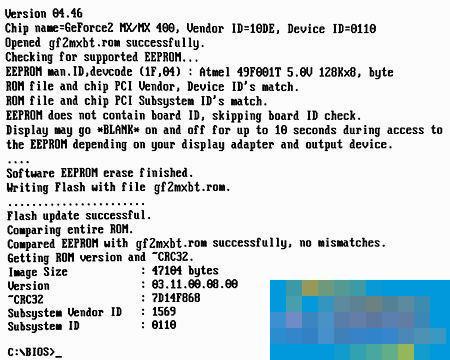
笔者在此提醒,显卡刷新BIOS的过程中千万不能断电或者中断,以免显卡刷BIOS失败。
以上就是显卡刷BIOS有什么用?如何刷新NVIDIA显卡BIOS?的全部内容了,希望可以帮到大家。